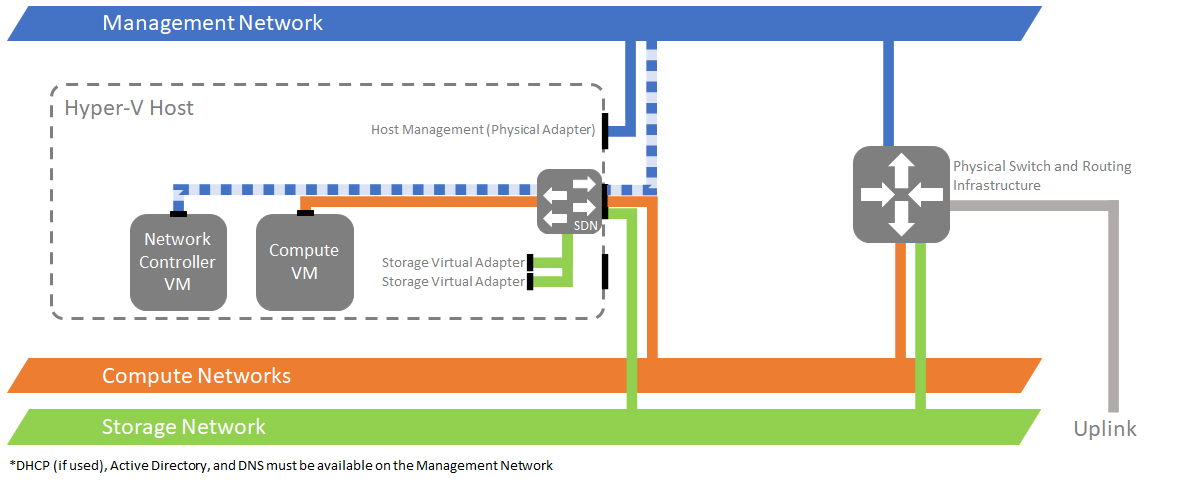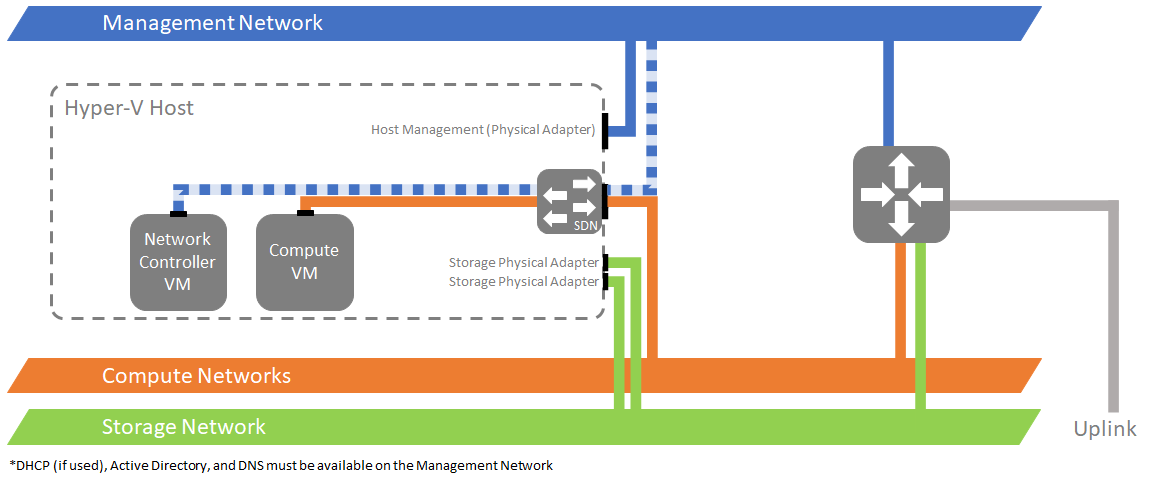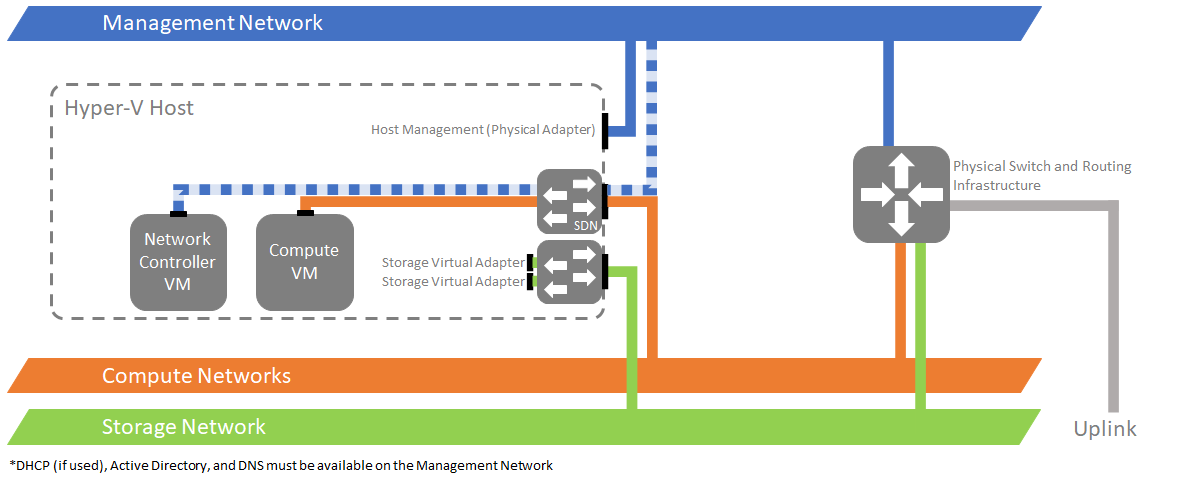ネットワーク コントローラーのデプロイを計画する
適用対象: Azure Stack HCI バージョン 22H2 および 21H2、Windows Server 2022、Windows Server 2019、Windows Server 2016
Windows Admin Center を使用したネットワーク コントローラーのデプロイを計画するには、Azure Stack HCI または Windows Server オペレーティング システムを実行する一連の仮想マシン (VM) が必要です。 ネットワーク コントローラーは、可用性が高く、スケーラブルなサーバーの役割を担います。ネットワークで高可用性を実現するために、少なくとも 3 つの VM を必要とします。
注意
ネットワーク コントローラーは、専用の VM にデプロイすることをお勧めします。
ネットワーク コントローラーの要件
ネットワーク コントローラーをデプロイするには、次のものが必要です。
ネットワーク コントローラー VM を作成するための Azure Stack HCI オペレーティング システム用の仮想ハード ディスク (VHD)。
ネットワーク コントローラー VM をドメインに参加させるためのドメイン名と資格情報。
Windows Admin Center のクラスター作成ウィザードを使用して構成する、1 つ以上の仮想スイッチ。
このセクションのトポロジ オプションのいずれかに一致する物理ネットワーク構成。
Windows Admin Center により、Hyper-V ホスト内に構成が作成されます。 ただし、管理ネットワークは、次の 3 つのオプションのいずれかに従ってホストの物理アダプターに接続する必要があります。
オプション 1:管理ネットワークがワークロード ネットワークから物理的に分離されています。 このオプションを選択すると、コンピューティングとストレージの両方に 1 つの仮想スイッチが使用されます。
オプション 2:管理ネットワークがワークロード ネットワークから物理的に分離されています。 このオプションを選択すると、コンピューティング専用に 1 つの仮想スイッチが使用されます。
オプション 3:管理ネットワークがワークロード ネットワークから物理的に分離されています。 このオプションを選択すると、2 つの仮想スイッチ (1 つはコンピューティング用で、もう 1 つはストレージ用) が使用されます。
管理物理アダプターをチーム化して、同じ管理スイッチを使用することもできます。 この場合でも、このセクションのオプションのいずれかを使用することをお勧めします。
ネットワーク コントローラーが Windows Admin Center および Hyper-V ホストと通信するために使用する管理ネットワーク情報。
ネットワーク コントローラー VM の DHCP ベースまたは静的ネットワーク ベースのアドレス指定。
管理クライアントがネットワーク コントローラーと通信するために使用する、ネットワーク コントローラーの Representational State Transfer (REST) の完全修飾ドメイン名 (FQDN)。
注意
現在、Windows Admin Center によって、REST クライアントとの通信、またはネットワーク コントローラー VM 間の通信に対して、ネットワーク コントローラー認証はサポートされていません。 PowerShell を使用してデプロイおよび管理する場合は、Kerberos ベースの認証を使用できます。
動的 DNS 更新
ネットワーク コントローラーのクラスター ノードは、同じサブネットまたは異なるサブネットにデプロイできます。 ネットワーク コントローラーのクラスター ノードを別のサブネットにデプロイする場合は、デプロイ プロセス中にネットワーク コントローラーの REST DNS 名を指定する必要があります。
注意
REST API サービスの静的 IP アドレスを使用してネットワーク コントローラーをデプロイした場合、動的 DNS を有効にする必要はありません。
ゾーンの動的 DNS 更新を有効にする
ゾーンの動的 DNS 更新を有効にするには、次の手順に従います。
- DNS サーバーで [DNS マネージャー] コンソールを開きます。
- 左側のペインで [前方参照ゾーン] を選択します。
- ネットワーク コントローラー名レコードをホストするゾーンを右クリックし、[プロパティ] をクリックします。
- [全般] タブで [Dynamic updates]\(動的更新\) の横にある [Secure only]\(セキュリティ保護のみ\) を選択します。
ネットワーク コントローラー ノードへの動的更新を制限する
ネットワーク コントローラー名レコードの動的更新をネットワーク コントローラー ノードのみに制限するには、次の手順に従います。
- DNS サーバーで [DNS マネージャー] コンソールを開きます。
- 左側のペインで [前方参照ゾーン] を選択します。
- ネットワーク コントローラー名レコードをホストするゾーンを右クリックし、[プロパティ] をクリックします。
- [セキュリティ] タブで [詳細設定] を選択します。
- [追加] を選択します。
- [プリンシパルの選択] を選択します。
- [Select User, Computer, Service Account, or Group]\(ユーザー、コンピューター、サービス アカウント、またはグループの選択\) ダイアログ ボックスで、[オブジェクトの種類] を選択します。 [コンピューター] をオンにし、[OK] をクリックします。
- [Select User, Computer, Service Account, or Group]\(ユーザー、コンピューター、サービス アカウント、またはグループの選択\) ダイアログ ボックスに、いずれかのネットワーク コントローラー ノードのコンピューター名を入力し、[OK] をクリックします。
- [種類] で [許可] を選択します。
- [アクセス許可] で [フル コントロール] をオンにします。
- [OK] をクリックします。
- ネットワーク コントローラー クラスター内のすべてのコンピューターに対して、手順 5 から 11 を繰り返します。
次のステップ
これで、VM にネットワーク コントローラーをデプロイする準備ができました。
関連項目
フィードバック
以下は間もなく提供いたします。2024 年を通じて、コンテンツのフィードバック メカニズムとして GitHub の issue を段階的に廃止し、新しいフィードバック システムに置き換えます。 詳細については、「https://aka.ms/ContentUserFeedback」を参照してください。
フィードバックの送信と表示